Webデザインに必要なPCスペックとは?初心者からプロまでの選び方を解説

Webデザインを始める際に重要なのが、作業に適したPCを選ぶことです。PCの性能が作業効率を左右し、クリエイティブな仕事の質にも直結します。
本記事では、初心者からプロまでのユーザーに向けて、Webデザインに必要なPCスペックやおすすめモデル、画面サイズや重量の選び方について詳しく解説します。
- 初心者・プロ向けのおすすめPCモデル
- MacとWindowsの特徴と選び方
- WebデザインPCを選ぶ際の注意点
Webデザインで求められるPCスペックの基準
Webデザインでは、PhotoshopやIllustrator、Figmaといったグラフィックソフトを使用するため、ある程度のPC性能が必要です。性能が低いと動作が遅くなり、作業効率に悪影響を及ぼします。
以下は、Webデザイン作業を快適に進めるためのスペック基準です。
CPU
CPUはPCの「頭脳」にあたる部分で、処理速度に直結します。Webデザイン用PCでは、Intel Core i5以上またはAMD Ryzen 5以上が推奨されます。プロとして複数のソフトを同時に使用する場合は、Core i7以上が理想的です。
メモリ(RAM)
メモリは、PCが一度に処理できる情報量を決定します。最低でも8GB、可能であれば16GB以上の搭載が推奨されます。特にAdobe系ソフトを複数開く場合や、ブラウザタブを多数開く場合はメモリが多いほど快適です。
ストレージ
Webデザイン用PCには高速なSSDが必須です。256GB以上を最低ラインとし、可能であれば512GB以上を選ぶと安心です。作業データが大容量になる場合は、外付けHDDやクラウドストレージの併用を検討してください。
GPU(グラフィックボード)
基本的なWebデザインには内蔵GPUで十分ですが、動画編集や3Dモデリングも行う場合は、専用のGPUが必要です。NVIDIA GeForce RTXシリーズなど、高性能なGPUを搭載したモデルを選ぶと快適です。
ディスプレイ
解像度が高いディスプレイは、デザインの細部まで正確に確認できるため重要です。フルHD(1920×1080)が最低限の基準で、4K解像度対応のディスプレイを使用するとより高精度な作業が可能です。
また、色再現性が優れたディスプレイ(Adobe RGB対応など)もおすすめです。
おすすめの画面サイズとPCの重量
画面サイズ
Webデザインの作業効率を向上させるためには、画面サイズが非常に重要です。おすすめの画面サイズは以下の通りです。
ノートPCのディスプレイサイズ
- 13インチ〜15インチ:持ち運びの利便性と作業性のバランスが取れているサイズ。
- 16インチ〜17インチ:広い作業領域が確保でき、デザイン確認がしやすい。ただし重量が増えるため、持ち運びは少し不便になる。
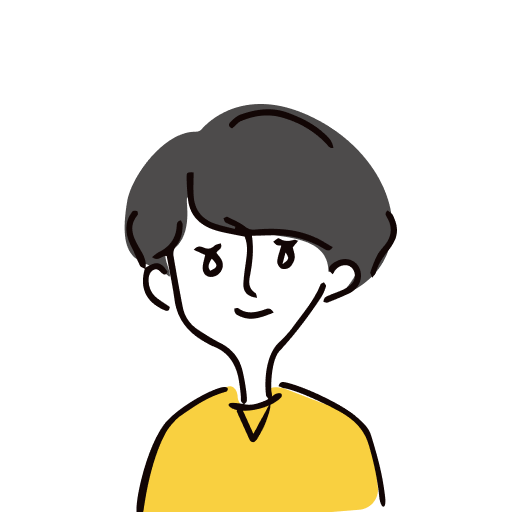 テト
テトケースをおしゃれにこだわりたいなら13インチがおすすめです。
外部モニターの推奨サイズ
- 24インチ〜27インチ:複数のソフトを同時に開く場合や細部を確認する作業に最適。デュアルモニター環境を構築するとさらに効率が上がる。
PC本体の重量
持ち運び頻度が高い場合、PCの重量は1.5kg以下が理想的です。以下に用途ごとの目安を示します。
- 軽量タイプ(1.0kg〜1.5kg)
出先で作業をする頻度が多い人におすすめ。MacBook AirやLG Gramシリーズなど、軽量かつ高性能なモデルが最適です。 - 標準タイプ(1.5kg〜2.0kg)
持ち運び頻度が少なく、自宅やオフィスでの据え置きがメインの人に適しています。MacBook ProやDell XPSシリーズなどのモデルが該当します。 - 大型タイプ(2.0kg以上)
高性能が求められる場合に選ぶべきタイプ。クリエイティブ作業に特化したゲーミングPCやワークステーション向けノートPCに多いです。
初心者におすすめのPCスペックとモデル
Webデザインをこれから学ぶ初心者には、高性能すぎるPCは必要ありません。コスパの良いモデルを選ぶことで、必要十分な環境を構築できます。
初心者向けPCスペック
- CPU: Intel Core i3〜i5 / AMD Ryzen 3〜5
- メモリ: 8GB
- ストレージ: SSD 256GB
- ディスプレイ: フルHD対応(外付けモニターを使用するのも良い)
初心者におすすめのPCモデル
MacBook Air (M1チップ搭載)
軽量で高性能。バッテリーの持ちも良く、初めてのデザイン作業に最適です。
価格帯: 約11万円〜13万円
DELL Inspironシリーズ
コストパフォーマンスが高く、基本的なデザイン作業を快適に進められます。
価格帯: 約8万円〜10万円
Lenovo IdeaPadシリーズ
価格が手頃で、日常作業から軽いデザイン作業まで幅広く対応できます。
価格帯: 約6万円〜8万円
プロが求めるPCスペックとおすすめモデル
プロとしてWebデザインを行う場合は、作業効率を最大化するために高いスペックが求められます。複数のアプリケーションを同時に使用したり、大容量のファイルを扱ったりするケースが多いため、それに対応できるPCを選ぶことが重要です。
プロ向けPCスペック
- CPU: Intel Core i7〜i9 / AMD Ryzen 7〜9
- メモリ: 16GB〜32GB
- ストレージ: SSD 512GB以上(可能なら1TB)
- GPU: NVIDIA GeForce RTX 3050以上(動画編集や3D作業が含まれる場合)
- ディスプレイ: 4K解像度対応、広色域モデル(Adobe RGB対応が理想)
プロにおすすめのPCモデル(価格帯付き)
MacBook Pro (M1 Pro / M2 Max)
高性能なプロセッサと長時間のバッテリー駆動が魅力。クリエイティブ作業全般に対応できます。
価格帯: 約22万円〜40万円
Microsoft Surface Laptop Studio
デザイン性とパフォーマンスの両立が特徴。タッチディスプレイを活かした直感的な操作が可能です。
価格帯: 約19万円〜35万円
Lenovo ThinkPad X1 Extreme
高性能で耐久性に優れたWindowsモデル。多くのデザイナーに支持されています。
価格帯: 約23万円〜35万円
MacとWindows、どちらを選ぶべきか
Webデザイン用PCを選ぶ際、MacとWindowsのどちらを選ぶかで迷う方も多いでしょう。それぞれの特徴を整理してみましょう。
Macの特徴
- UIが洗練されており、直感的に操作できる
- Adobe系ソフトとの相性が良く、動作が安定している
- Retinaディスプレイが標準搭載され、高精度な色確認が可能
Windowsの特徴
- カスタマイズ性が高く、柔軟に仕様を変更できる
- 同スペックのMacよりも価格が抑えられる傾向
- 多種多様なデザインソフトやテスト環境に対応
結論
Macは直感的な操作性や安定性を重視する人に適しており、Windowsはコストパフォーマンスやカスタマイズ性を重視する人に向いています。
WebデザインPCを選ぶ際の注意点
- 作業スタイルに合ったディスプレイサイズを選ぶ
- 外部モニターや周辺機器との接続性を確認する
- 持ち運びの頻度が多い場合は軽量モデルを選ぶ
まとめ
Webデザインに必要なPCスペックは、用途やスキルレベルによって異なります。初心者はコスパ重視のモデルを、プロは性能重視のモデルを選ぶことで、快適な作業環境を構築できます。また、画面サイズやPC本体の重量を考慮することで、より実用的な選択が可能です。
最適なPCを手に入れたら、早速Webデザインに挑戦してみてください!








